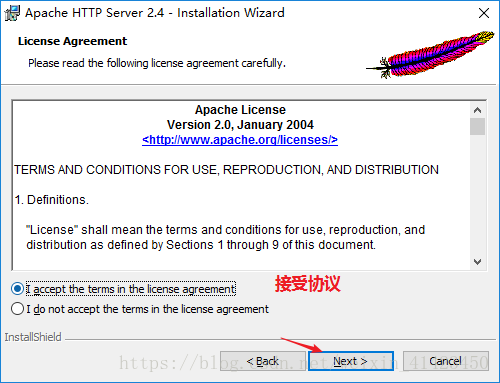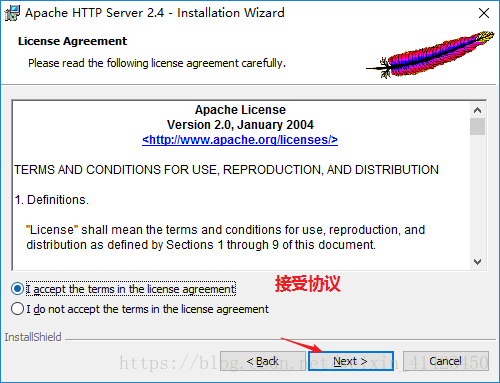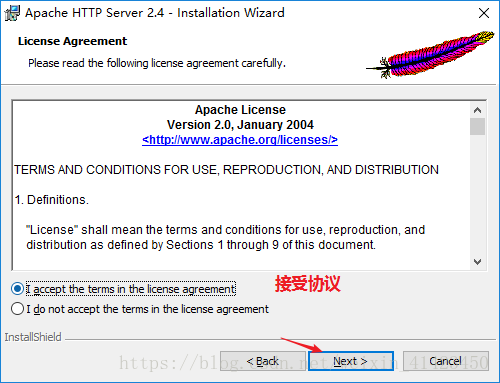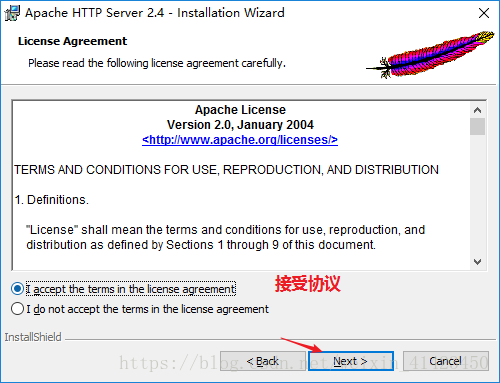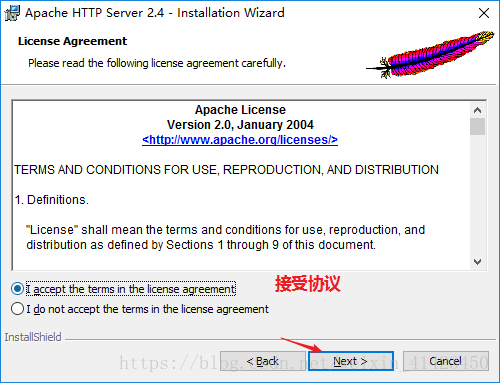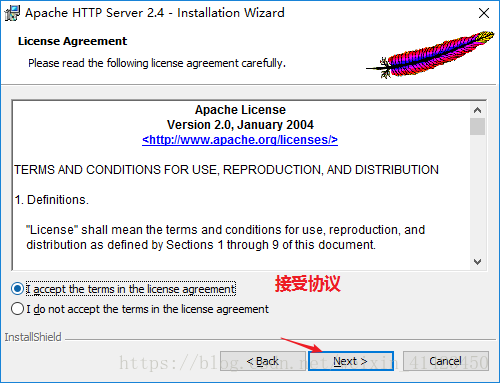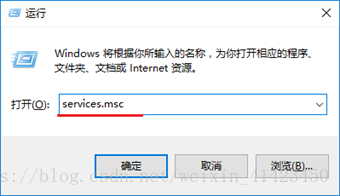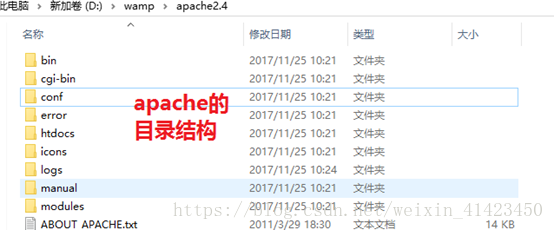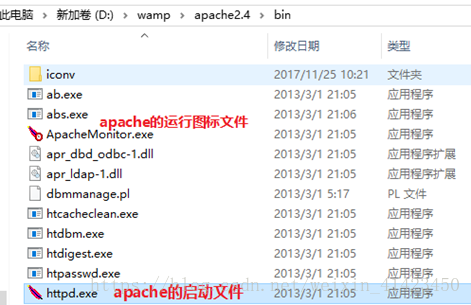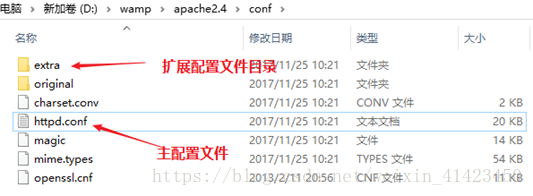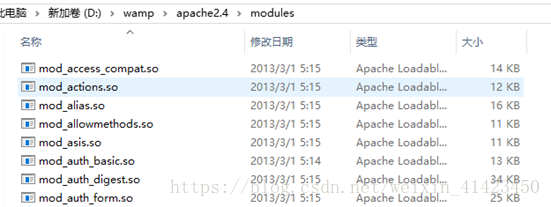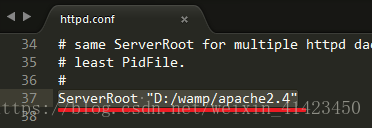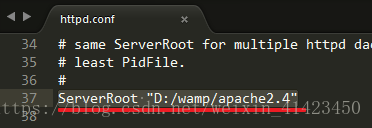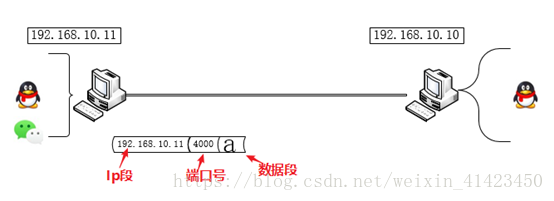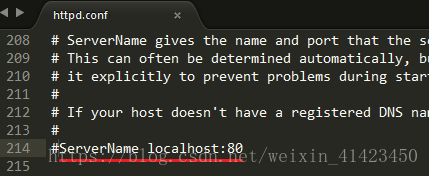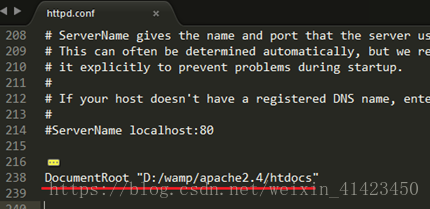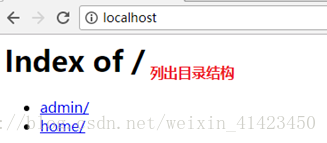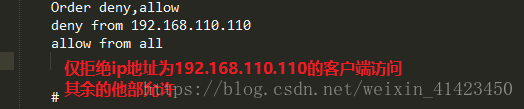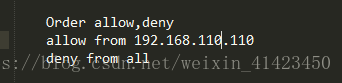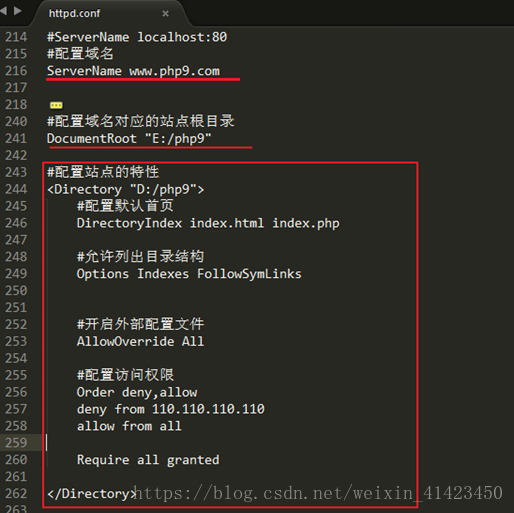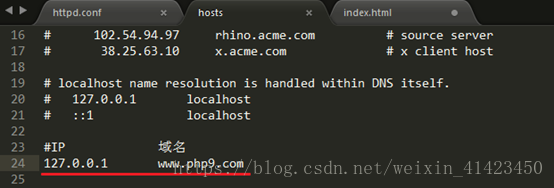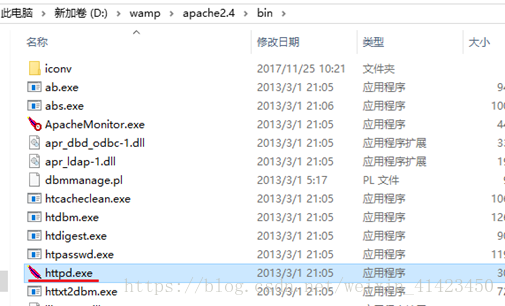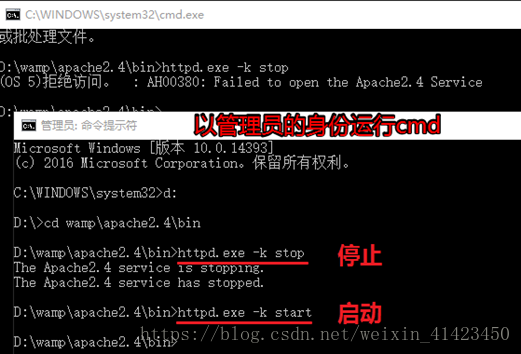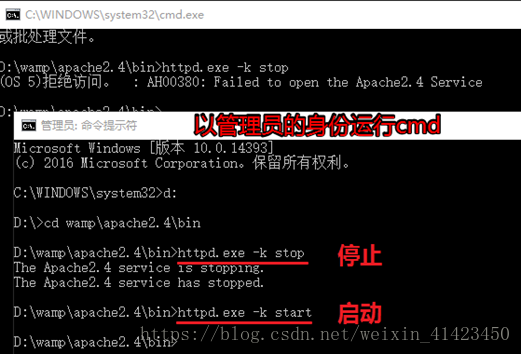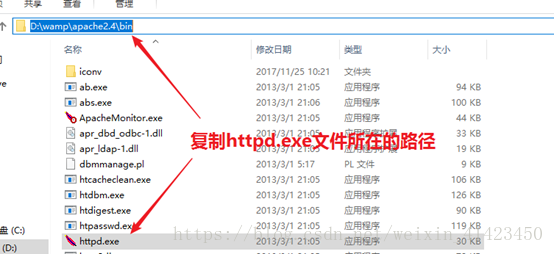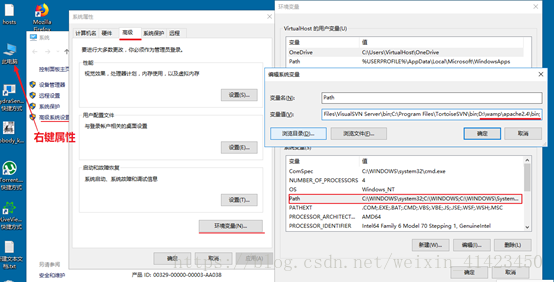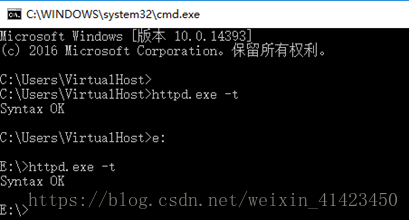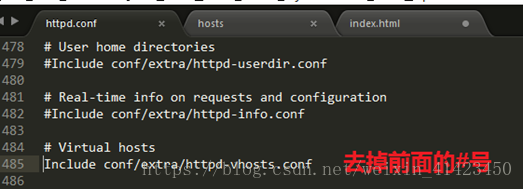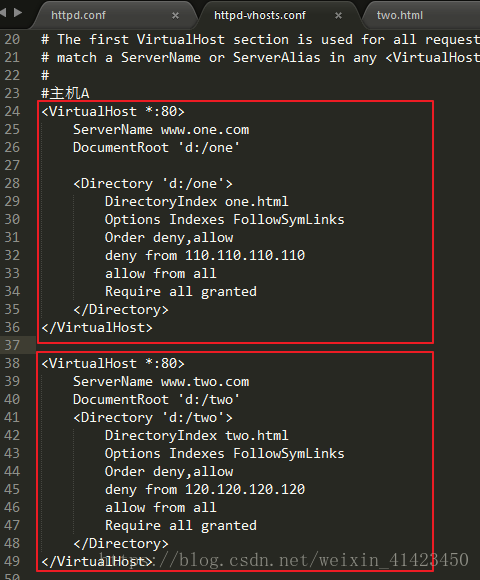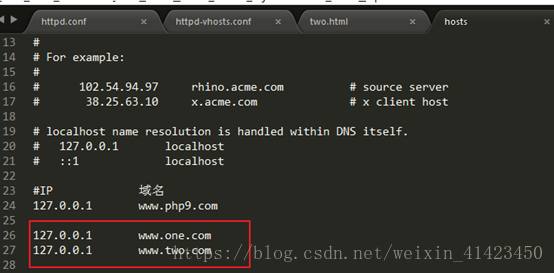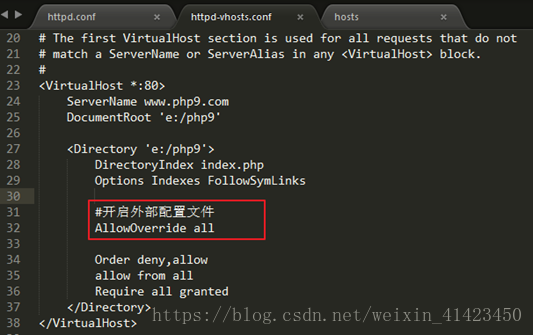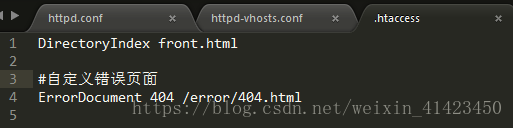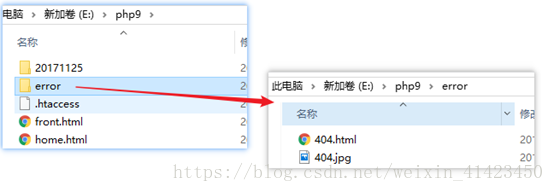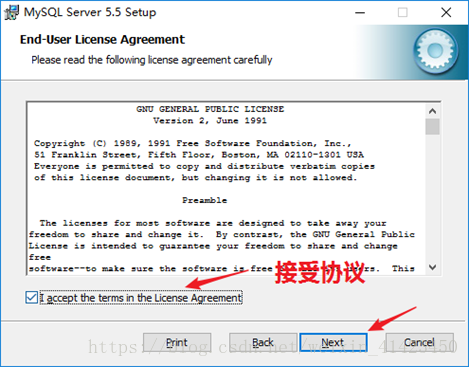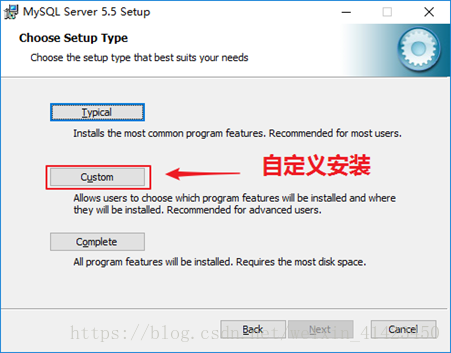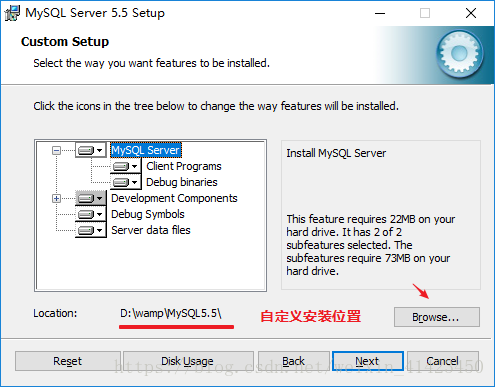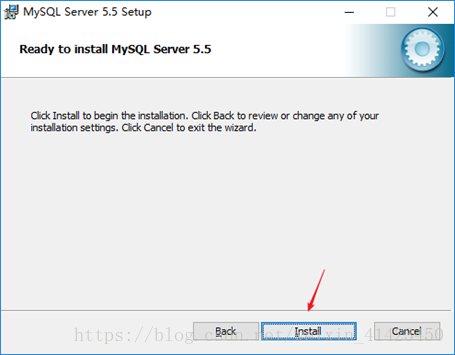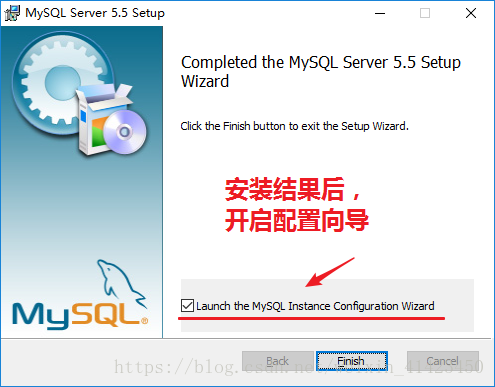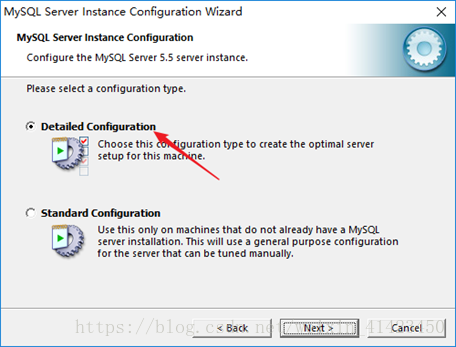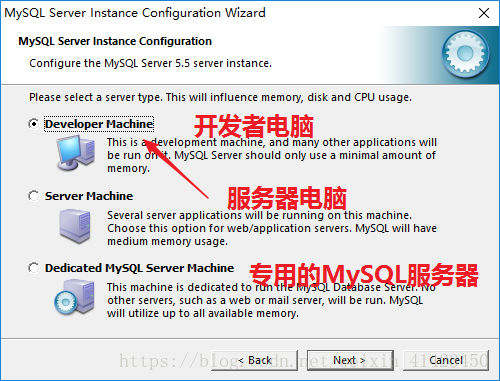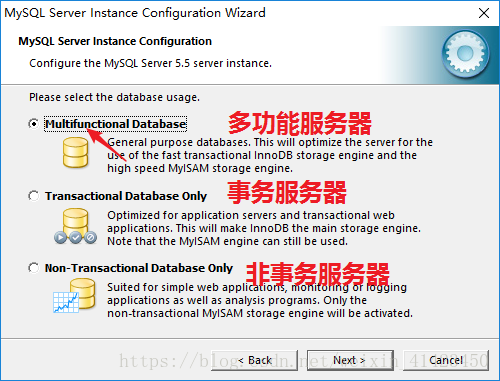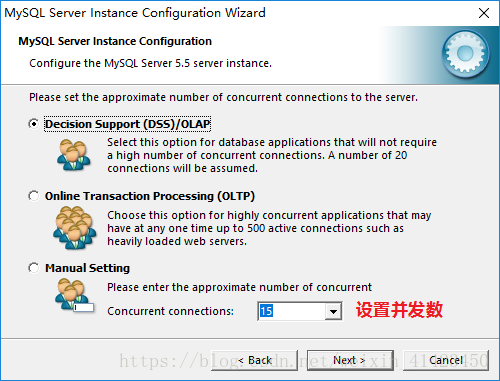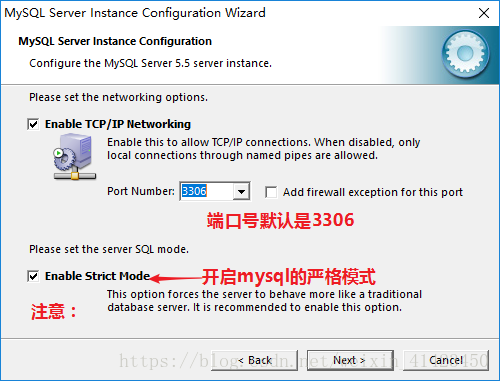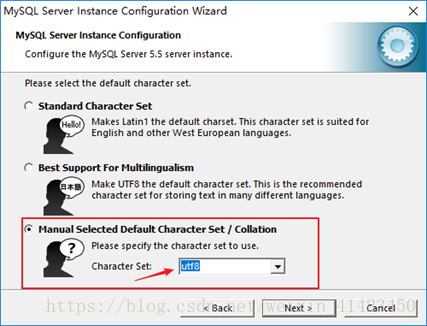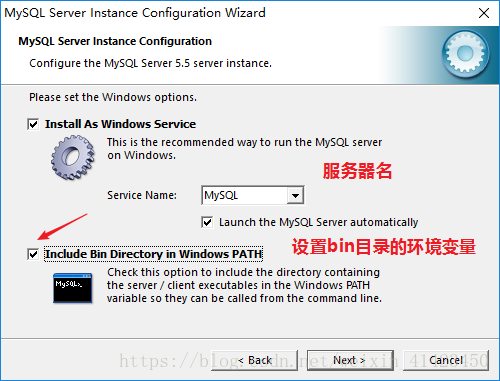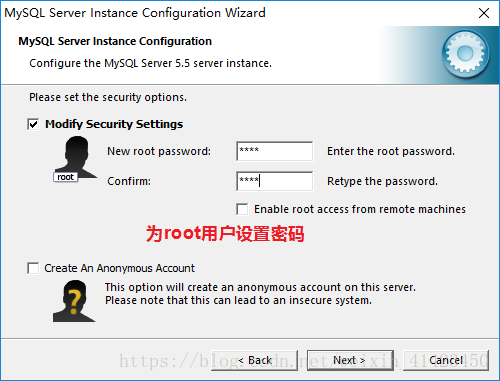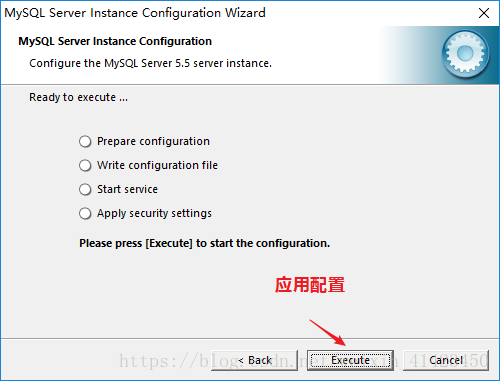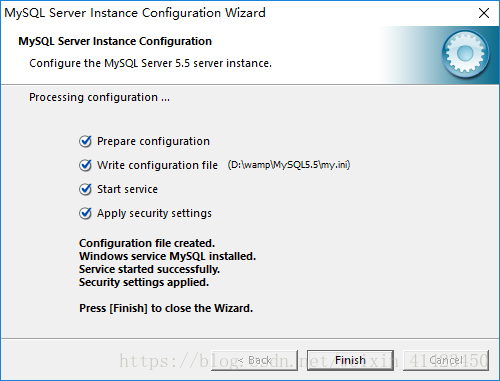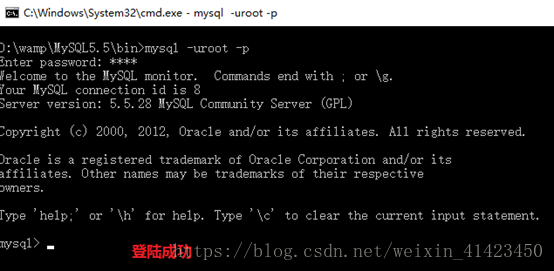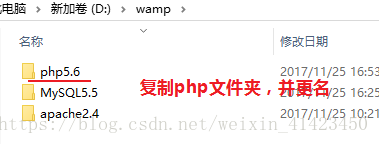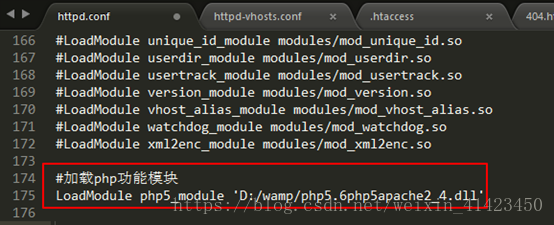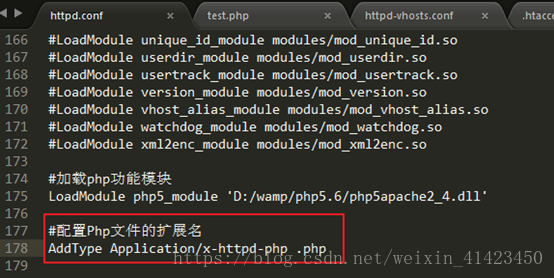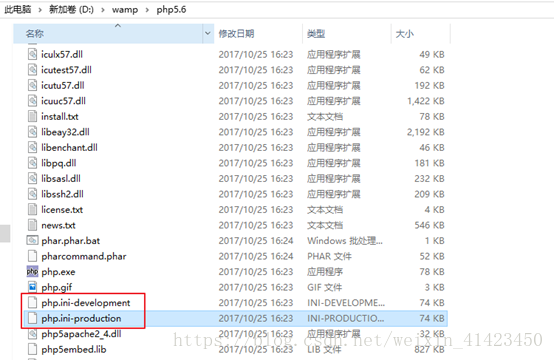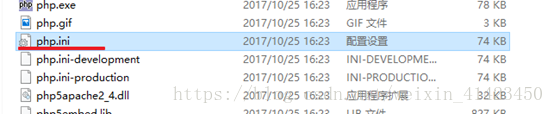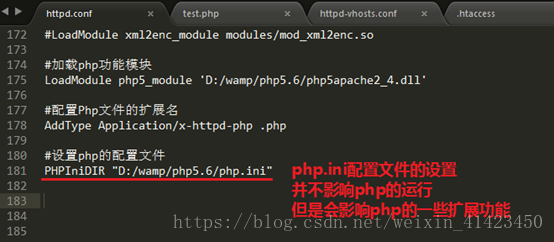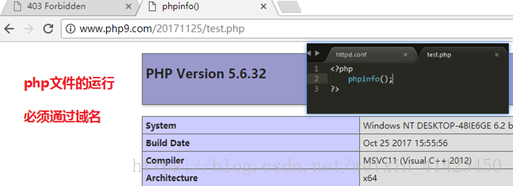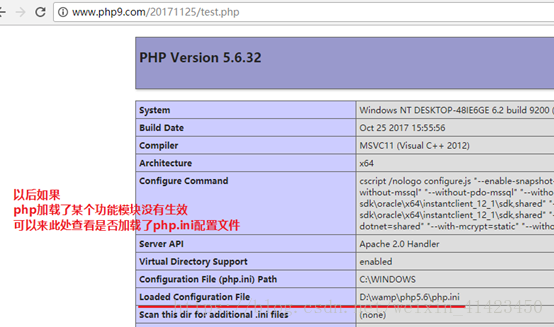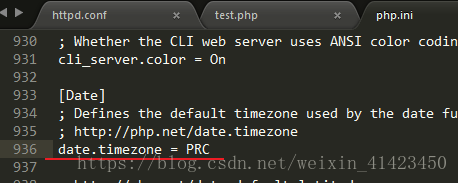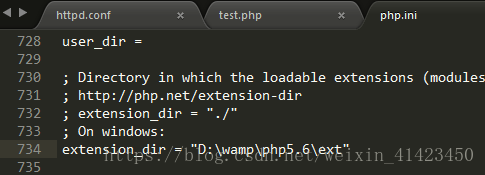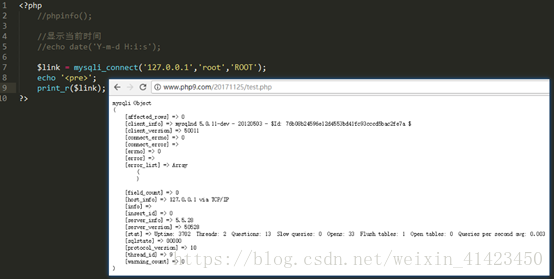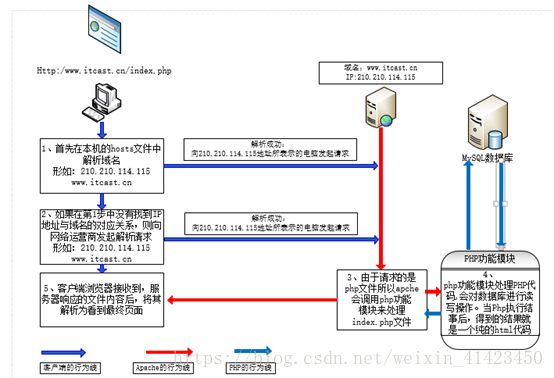一、 apache的安装
Apache是一种服务器软件。
服务器:
从硬件角度来讲,服务器就是一台配置很高的电脑,使用者是服务器管理员。
从软件角度来讲,服务器就是安装了某一种软件的电脑,
例如:
安装了apache web服务器软件的电脑就是apache服务器。安装了msyql数据库服务器软件的电脑就是MySQL数据库服务器。
1、 安装
-
下载、解压
X64 64位操作系统安装软件
X86 32位操作系统安装软件 -
开始安装
-
设置域名、服务器名、管理员邮箱
-
选择自定义安装
-
自定义安装目录
-
执行安装
-
安装成功
-
管理服务
2、 Apache的目录结构 -
Apach的目录结构
-
Bin目录
-
Conf目录
-
Htdocs目录
说明:apache是以模块化进行设计,并不是所有的模块在启动时都加载,用户可以根据需地来自定义加载。
二、 主机的配置
1、 Httpd.conf详解
Httpd.conf文件是apache的主配置文件。 -
ServerRoot
Apache的安装目录
-
Listen
Apache的监听端口号
注:IP在计算机之间进行通讯是用于标识电脑,端口号是用于标识计算机内的具体进程/程序
Apache的默认端口号是80。 -
ServerAdmin
用于设置管理员邮箱 -
ServerName
域名
-
DocumentRoot
用于设置站点的根目录,即网站的代码存放位置
说明:DocumentRoot是与ServerName对应的,当外部通过域名来访问apache服务器时,apache会到这个域名对应的DodcumentRoot指定的目录中找文件。找到就返回,找不到就报404错误。 -
Directory配置段
主要是用于对站点根目录的特性的设置,配置格式如下:
<Directory “D:/wamp/apache2.4/htdocs”>
DirectoryIndex index.html
Options Indexes FollowSymLinks
AllowOverride None
Order deny,allow
allow from all
Require all granted
说明:
DirectoryIndex 用于设置默认首页,当仅指定了域名,没有指定具本的文件时,apache会将此项设置的文件返回给用户。
Options indexes FollowSymLinks 是否列出目录结构,当请求的文件不存在是会将站点的目录结构显示出来。
提示:
在开发阶段,要么允许列出目录结构,要么设置默认首页。AllowOverride All或none 用于配置是否开启外部配置文件
Order配置项 用于配置此目录的访问权限
语法1:
Order deny,allow 如果没有明确的拒绝则全部允许
deny from ip地址或all
allow from ip地址或all
语法2:
Order allow,deny 如果没有明确的允许则全部拒绝
deny from ip地址或all
allow from ip地址或all
Require All Granted
2、 主机的配置
域名: www.php9.com
站点根目录: e:\php9
默认首页: index.html
允许列出目录结构
不允许110.110.110.110这个ip访问,其他的都允许
注意:
Apache的配置文件的任何更改都需要启动apache。
在hosts文件中配置域名与ip地址的对应关系
3、 Httpd.exe作用
Httpd.exe所在位置:bin目录。
-
Apache服务的维护
dir 查看当前目录的内容
cd 更改目录的位置(change dir)
httpd.exe文件可以进行apache服务的启动、停止、重新启动
语法:
httpd.exe -k stop 停止apache服务
httpd.exe -k start 启动apache服务
httpd.exe -k restart 重新apache服务
注意:
2) 配置文件的语法检查
3) Windows环境变量
window的环境变量记录了很多的路径,当我们在cmd窗口,执行一个命令时,如果当前目录找不到所要执行的文件时,window会到环境变量中所记录的位置依次进行查找,找到就执行,找不到才报错。
复制路径
重新开启cmd窗口
4、 虚拟主机的配置
所谓的虚拟主机就是使用一个apache软件,配置多个主机(域名)
-
开启扩展配置文件
默认虚拟主机的配置文件(httpd-vhosts.conf)没有开启的,如果想配置虚拟主机,需要在主配置文件中开启对扩展配置文件的加载。
-
在扩展配置文件中配置多个主机(虚拟主机)
需求:
主机A
域名 www.one.com
站点根目录 d:\one
默认首页 one.html
允许列出目录结构
不允许110.110.110.110访问主机B
域名 www.two.com
站点根目录 d:\two
默认首页 two.html
允许列出目录结构
不允许120.120.120.120访问
在hosts文件中建立域名与ip地址的对应关系
5、 外部配置文件
apache除了主配置文件conf/httpd.conf与扩展配置文件conf/extra/httpd-vhosts.conf之外,还有可以在另一个文件中书写apache的配置,这个文件就是外部配置文件。外部配置文件的默认文件名为.htaccess -
开启外部配置文件
-
.htaccess文件创建
只能通过编辑器另存的方式来创建这样的文件 -
.htaccess文件的作用
特点:
此文件中配置的修改不需要重新启动apache。
自定义错误提示页面
语法:
ErrorDocument 错误代码 \错误显示文件
三、 Mysql的安装
- 安装
- 下载
- 安装
- 自定义安装
选择安装目录
- 开始安装
- 开启配置向导
- 详细配置
- 选择服务器的类型
- 选择服务器的作用
- 设置并发数
- 设置端口号
- 设置存储字符集
- 设置服务名、设置环境变量
- 设置密码
- 应用配置
- 测试登陆
测试命令:
Mysql命令的运行环境是cmd窗口
格式:
mysql –uroot –p
示例:
四、 php的安装 - 部署
php就是一个软件包,不需要安装,只需要在apache启动的过程中来加载php功能模块即可。
- Apache加载php
默认apache仅能处理html文件的请求,如果想让apache支持php文件的请求,必须加载php这个功能模块。
- 加载php功能模块
- 设置php文件的扩展名
- 加载php的配置文件
php的配置文件位于php目录中
说明:
php.ini-development 开发阶段的配置文件的模板文件
php.ini-production 上线阶段的配置文件的模板文件
将php.ini-development更改为php.ini即可,如下图:
- 测试
创建一个php文件,由于php功能模块必须由apache来加载,也就是php文件必须通过域名来访问,而且php文件名中不能包含中文。
- php时间问题
在php.ini中更改时区的设置
- Php加载Mysql
Php加载Mysql需要在php.ini中开启对Mysql函数的支持
php.ini的配置文件位于php目录内
- 加载Mysql函数库
- 配置php的函数的位置
- 测试php是否能够操作mysql
mysqli_connect(主机地址,用户名,密码);
网络请求的流程图: